win10开启游戏帧数 Win10如何开启游戏自带FPS显示
更新时间:2024-05-07 08:20:46作者:zsbaocheng
Win10系统作为目前最流行的操作系统之一,为了满足游戏玩家对于游戏性能的需求,提供了开启游戏帧数显示的功能,通过简单的设置,用户可以轻松地在游戏中实时监测游戏的帧数表现,及时调整游戏画面设置,提升游戏体验。下面就让我们一起来了解一下Win10系统如何开启游戏自带FPS显示的方法吧。
具体方法:
1.操作一:按 Win + G 组合键,可以快速调出XBOX Bar;操作如下。

2.操作二:将【性能】这个模块,切换到【FPS】。然后点击【请求访问权限】,操作如下 ;
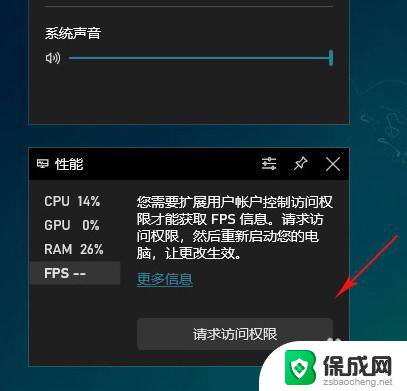
3.操作三:用户账户控制窗口,你要允许此应用对你的设备进行更改吗?点击是即可;操作如下。
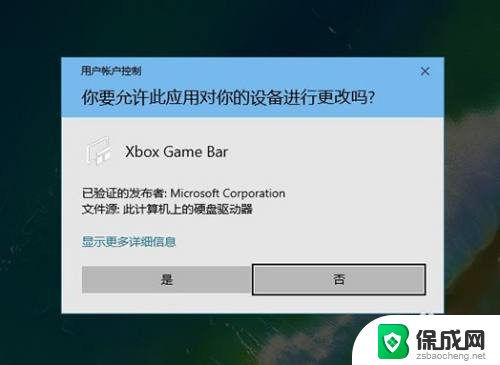
4.操作四:接下来,还要重启电脑;再按 Win + G 组合键,将【性能】。这个模块拖拽到合适的位置,点击【锁定】将其固定到桌面上;操作如下。
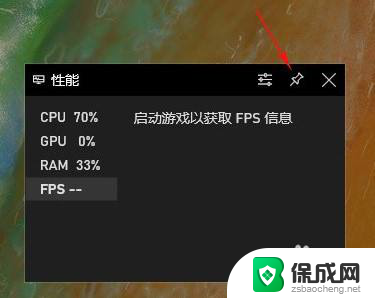
5.操作五:再打开游戏,切换到FPS。就可以正常开始监测了,操作如下。

以上就是win10开启游戏帧数的全部内容,如果遇到这种情况,你可以按照以上操作进行解决,非常简单快速,一步到位。
win10开启游戏帧数 Win10如何开启游戏自带FPS显示相关教程
-
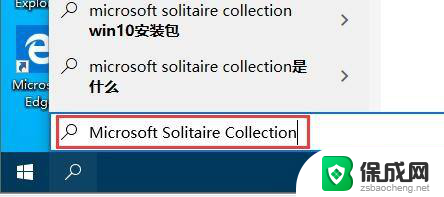 win10自带游戏在哪里打开 Win10系统自带游戏如何开启
win10自带游戏在哪里打开 Win10系统自带游戏如何开启2024-08-20
-
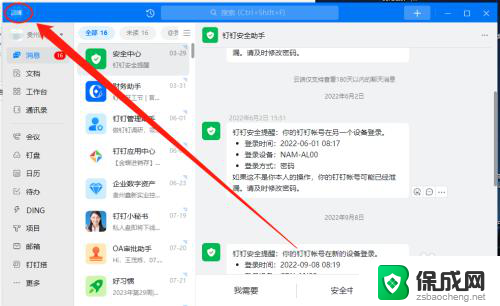 win10钉钉开机自动启动关闭 电脑钉钉开机自启如何关闭
win10钉钉开机自动启动关闭 电脑钉钉开机自启如何关闭2024-10-16
-
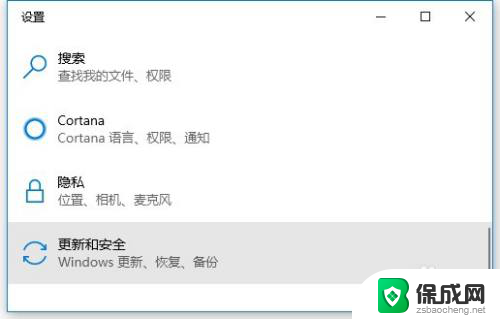 win10防护怎么开启 Win10如何开启系统自带的勒索病毒防护功能
win10防护怎么开启 Win10如何开启系统自带的勒索病毒防护功能2024-06-09
-
 win10关闭360开机启动 windows10如何关闭360开机自动启动
win10关闭360开机启动 windows10如何关闭360开机自动启动2024-03-26
-
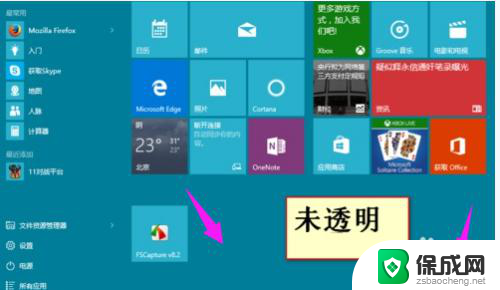 win10如何开启aero win10如何开启aero效果
win10如何开启aero win10如何开启aero效果2024-08-23
-
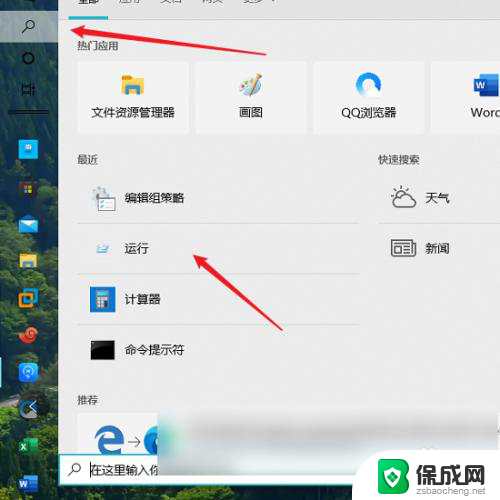 开机两个win10启动项 win10开机出现两个启动项如何解决
开机两个win10启动项 win10开机出现两个启动项如何解决2024-06-13
- win10系统电脑重启 win10电脑开机后自动重启怎么办
- win10自带画画软件 WIN10如何打开自带画图软件
- 开机启动程序在哪设置 win10如何添加开机启动项
- win10家庭版开启自动更新 win10家庭版怎么关闭更新提示
- 微软更新Windows 11/10 ISO安装镜像 加入Defender更新,确保系统安全稳定
- 微软发布Win11 Canary 27909预览版:最新功能及更新一览
- 英伟达(Nvidia)可能在今年年初主导GPU市场,竞争对手难以匹敌
- 学会这些超好用的win10小技巧,让你的效率翻倍!
- CPU睿频是什么?intel处理器睿频与超频的区别是什么?
- 微软升级网页版Excel,新增数据源刷新功能,助力数据处理更高效
新闻资讯推荐
- 1 微软更新Windows 11/10 ISO安装镜像 加入Defender更新,确保系统安全稳定
- 2 英伟达(Nvidia)可能在今年年初主导GPU市场,竞争对手难以匹敌
- 3 学会这些超好用的win10小技巧,让你的效率翻倍!
- 4 国产GPU显卡比英伟达差多少?实力对比分析!
- 5 国产黑科技操作系统,重塑Windows11翻车格局
- 6 二、MySQL优化策论:硬件篇 · CPU如何提升数据库性能?
- 7 RTX5050降价!3000多主机首选,性价比最高的50系显卡推荐
- 8 数百万Windows电脑未升级到Windows 11,旧系统停更倒计时逼近
- 9 ChatGPT曝“奶奶漏洞”,网友成功生成Win7密钥SEO标题
- 10 微软承认Win11防火墙问题未完全修复,已确定重新调整条目
win10系统推荐
系统教程推荐
- 1 倒数日怎么设置在桌面 倒数日桌面显示方法
- 2 如何让windows电脑常亮 怎样让笔记本屏幕保持长时间亮着
- 3 ie8浏览器如何兼容 IE浏览器兼容模式设置方法
- 4 w10如何关闭杀毒 Windows10系统如何关闭自带杀毒软件
- 5 笔记本电脑哪个键代表鼠标右键 用键盘代替鼠标右键的方法
- 6 怎样查看windows激活状态 win10系统激活状态查看步骤
- 7 电脑怎么连接有线打印机设备 电脑连接打印机的设置方法
- 8 win10鼠标单击变双击了 win10系统鼠标单击变双击原因
- 9 iphone怎么将视频设置动态壁纸 iPhone动态壁纸视频设置教程
- 10 电脑锁屏怎么办 电脑自动锁屏怎么取消